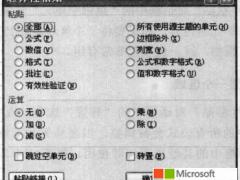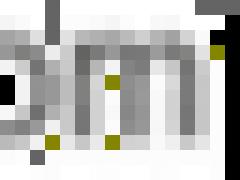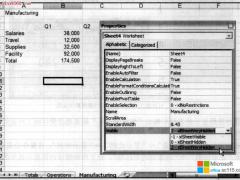试用后,发现使用“填充”功能下的“内容重排”就可以快速搞定这一操作。
但是在默认情况下,Excel2007的内容重排功能是被关闭的,需要我们手动开启。具体操作办法是:“ office 按钮”-“Excel选项”-“自定义”,在“从下列位置选择命令”里选择“所有命令”,在下面的命令列表中拖动找到“内容重排”点击“添加”即可,单击确定退出。然后我们就会在快速工具栏中看到“内容重排”按钮。
下面的具体的操作过程:首先选择 word2007 中的所有人员名单,复制后, 选择性粘贴 (以纯文本形式)到 Excel2007 中的某一单元格B5单元格中,先让它们处于同一单元格中。接下来调整 列宽 至刚好能放下一个人员名的宽度(很重要,否则会使人员名字发生乱截现象),从B5单元格开始向下选择若干个单元格(可以选择很多),然后选择执行快速工具栏上的“内容重排”命令,这时会把B5单元格中的内容均匀地分布在B5以下的单元格中,至此就把一个单元格中的内容快速分布到多个单元格中了。
“内容重排”在 Excel2003 中的位置是“编辑/填充/内容重排”。